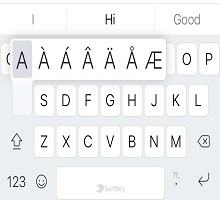Nhiều từ sẽ được tự động sửa để bao gồm dấu trong Bàn phím SwiftKey của Microsoft, vì vậy không cần phải làm bất cứ điều gì đặc biệt.Để thêm dấu cho từ của bạn theo cách thủ công, hãy nhấn giữ (nhấn và giữ) vào chữ cái và chọn ký tự có dấu bằng cách trượt ngón tay đến chữ cái bạn chọn.

Bàn phím SwiftKey của Microsoft tự động phát hiện giọng nói nào được sử dụng trong các ngôn ngữ bạn đã bật. Nếu bạn muốn bật tất cả các ký tự có dấu:
-
Mở ứng dụng Microsoft SwiftKey của bạn
-
Nhấn vào 'Phím & bố trí'
-
Chọn 'Ký tự có dấu'
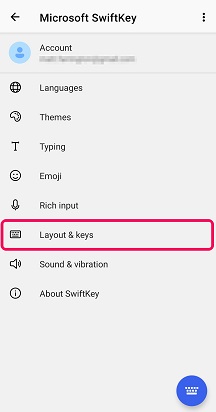

Không có cài đặt cho các ký tự có dấu nhưng hầu hết các acescents đã sẵn dùng làm mặc định, vì vậy bạn có thể chỉ cần nhấn giữ phím cụ thể.Để thêm dấu cho từ của bạn theo cách thủ công, hãy nhấn giữ (nhấn và giữ) vào chữ cái và chọn ký tự có dấu bằng cách trượt ngón tay đến chữ cái bạn chọn.